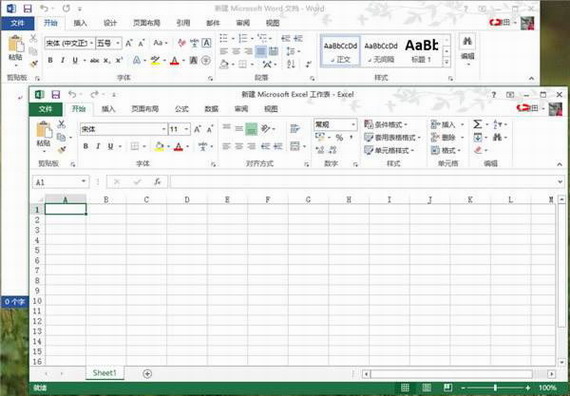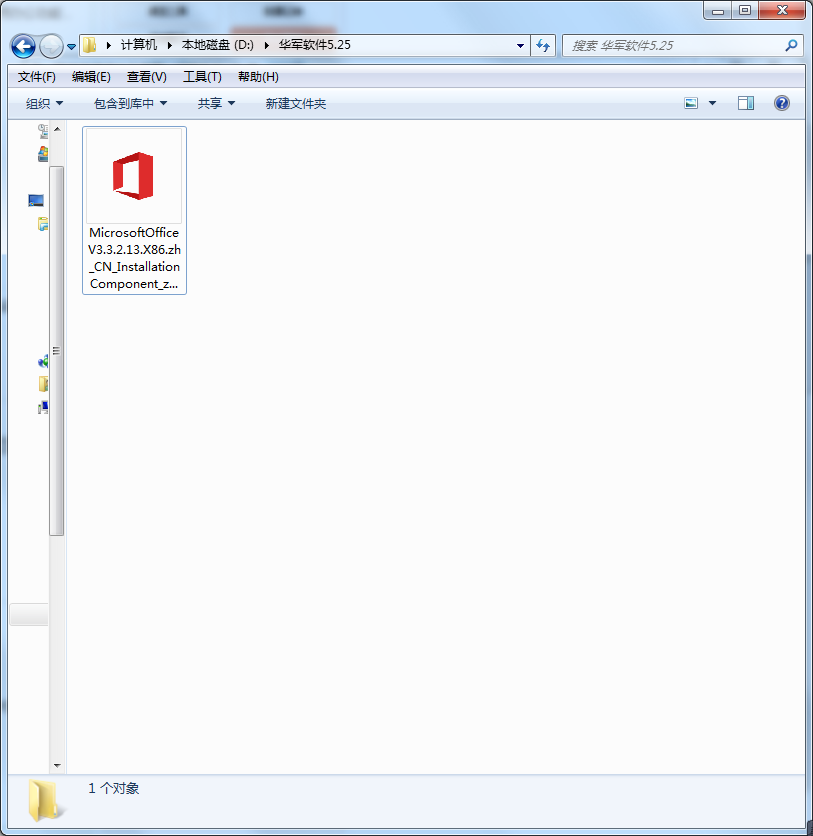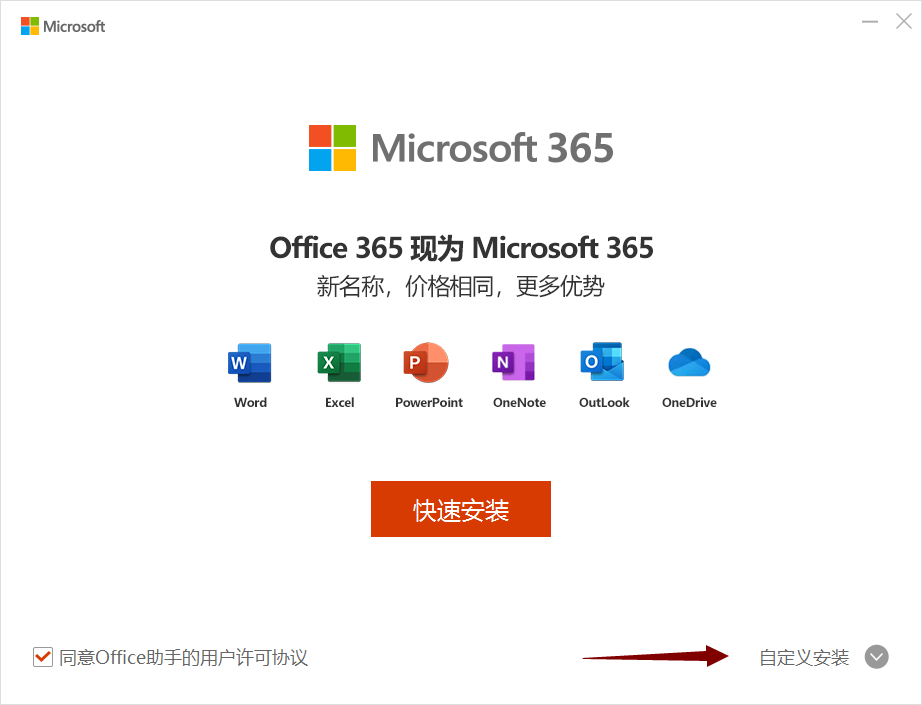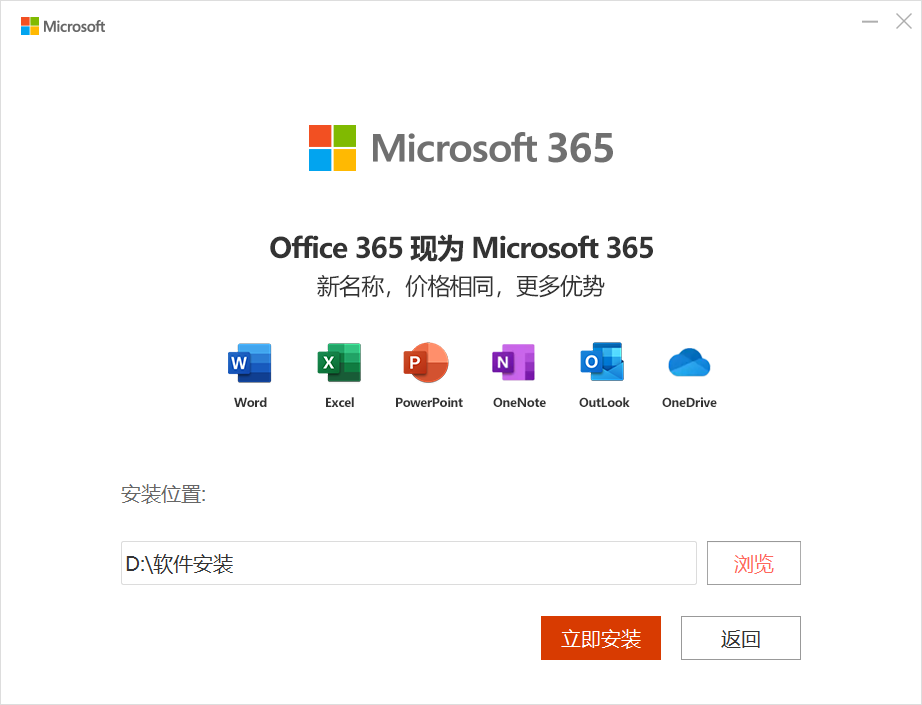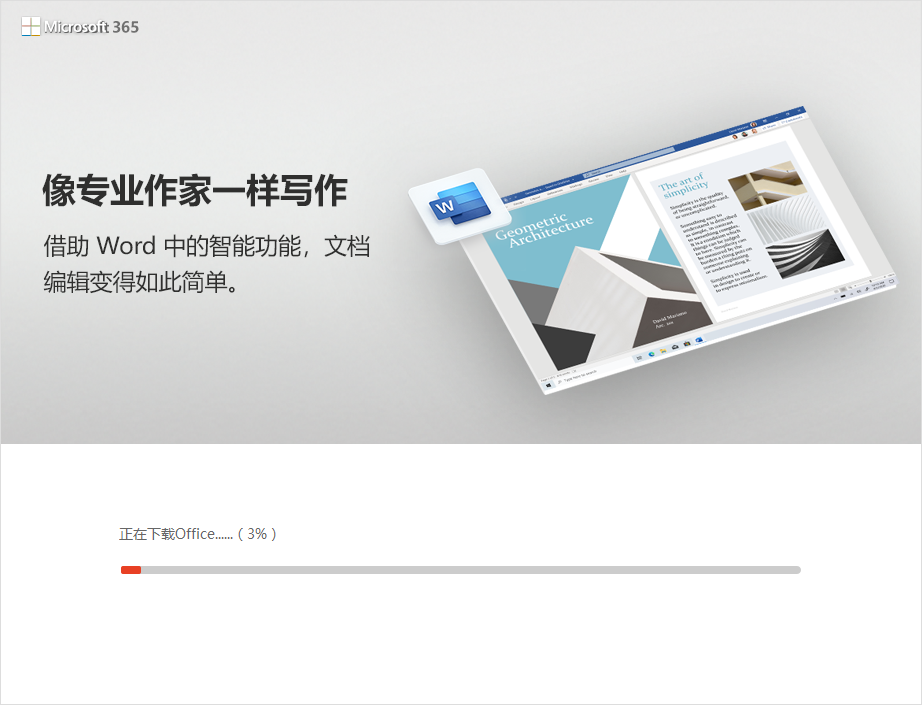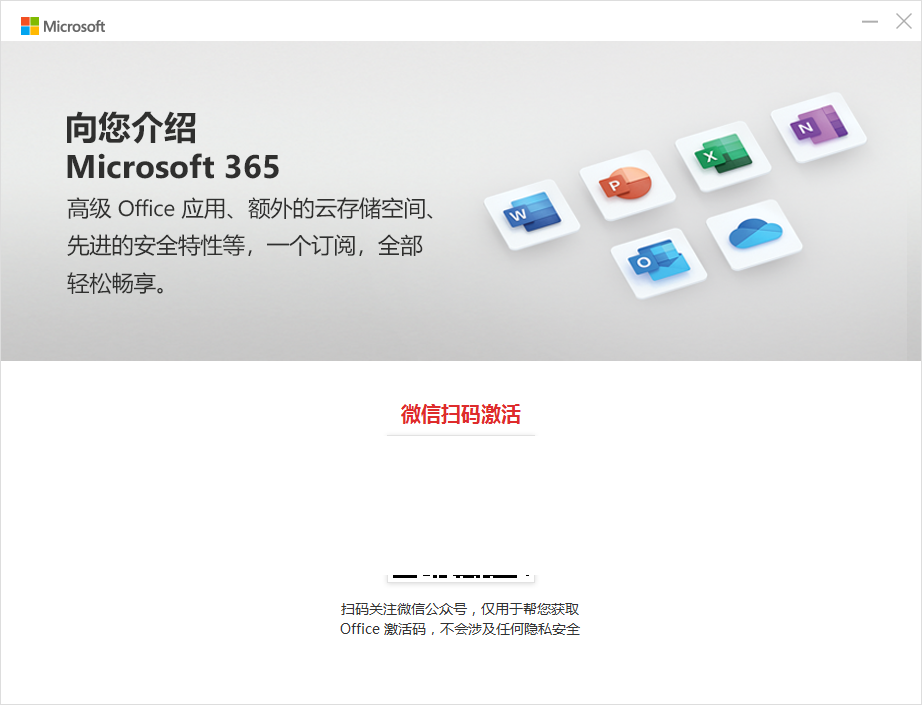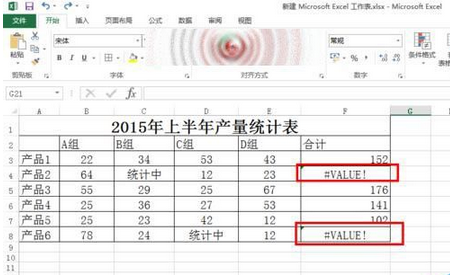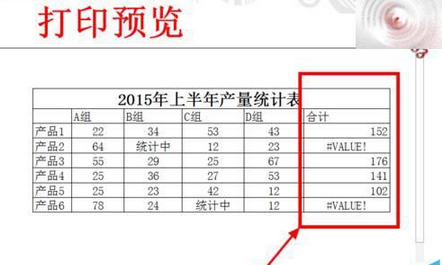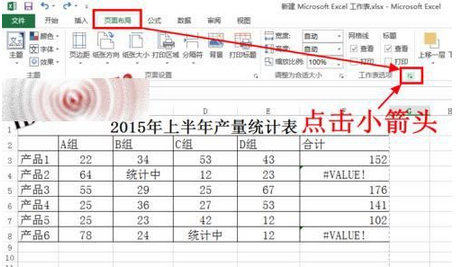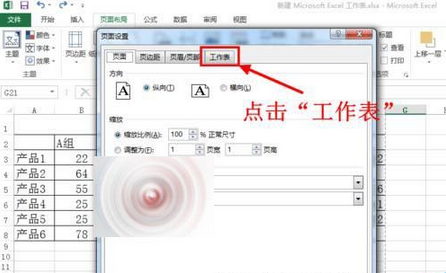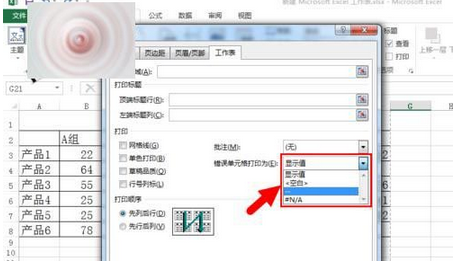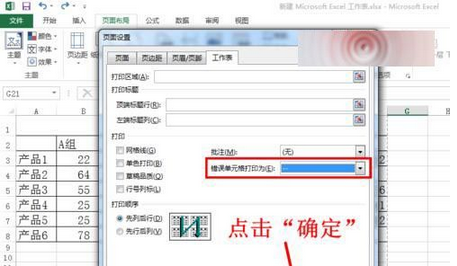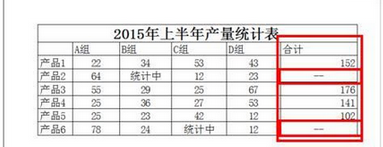Microsoft Excel 2015最新版是款经常在办公室中使用的表格数据处理工具。Microsoft Excel 2015官方版集合了world,Excel,PPT等等一些列常用办公功能,非常齐全,支持编辑和转换功能。Microsoft Excel 2015还拥有更加人性化功能同时保留以前经典功能,同时提供一些建议来更好地格式化、分析以及呈现出数据等等。
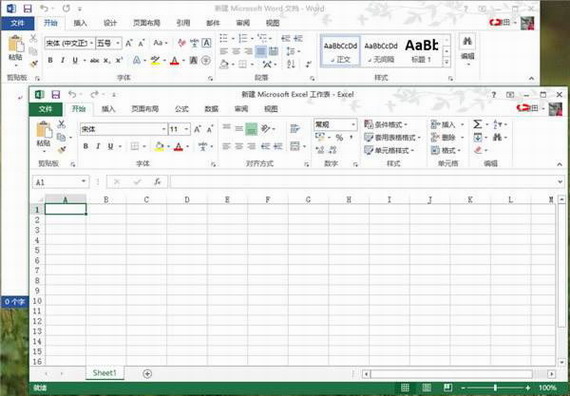
Microsoft Excel 2015版权申明
1、为了能为用户提高更好的正版软件使用体验,本站推荐您使用正版:Office 365/Office 2016版本;
2、本页面提供下载的是office助手程序,它可以协助您快速、简便的完成Office 365/Office 2016版本的购买和下载;
3、使用盗版软件有法律风险,因此推荐使用正版。
4、如您暂无购买微软office正版的计划,您也可使用国产免费的WPS办公软件(点击下载,同样可完全满足您的需求。
Microsoft Excel 2015功能介绍
1.通过新的方法更直观地浏览您的数据
只需单击一下,即可直观展示、分析和显示结果。当您准备就绪后,就可以轻松地分享您新得出的见解。
2.揭示数据背后隐藏的见解
使用“快速填充”功能从导入的信息中轻松提取所需的内容,并使用“推荐的数据透视表”快速执行复杂的分析。
3.推荐的数据透视表:
Excel汇总您的数据并提供各种数据透视表选项的预览,让您选择最能体现您的观点的数据透视选项。
4.快速填充:
是您重新设置数据格式并重新整理数据的简单方式。Excel可学习并识别您的模式,然后自动填充剩余的数据,而不需要使用公式或宏。
5.直观展示通过新的分析工具,只需点击一下鼠标,即可轻松地直观展示数据。
推荐的图表:让Excel推荐能够最好地展示您的数据模式的图表。快速预览图表和图形选项,然后选择最适合的选项。
6.快速分析透镜:
探索各种方法来直观展示您的数据。当您对所看到的模式感到满意时,只需单击一次即可应用格式设置、迷您图、图表和表。
7.图表格式设置控件:
快速简便地优化您的图表。更改标题、布局和其他图标元素—所有这一切都通过一个新的交互性更佳的界面来完成。
8.共享可以轻松地与他人合作或共享
默认情况下,您的工作簿在线保存到SkyDrive或SharePoint。*向每个人发送一个指向同一个文件的链接以及查看和编辑权限,此时每个人就都能看到最新版本了。将链接发送给同事,将链接发布到社交网络或联机演示。
Microsoft Excel 2015软件特点
触控、笔控-支持滑动文件、两指缩放等大家习以为常的触控操作,也支持手写自动转换文字。
新的Windows8App-内含OneNote和Lync两个专为Windows8设计的AppWindowsRT版-Word、Excel、PowerPoint、OneNote四个软件都有RT版。
Skype-内置Skype的功能,方便合作。
编辑PDF文件(Word)
演说者画面(PowerPoint)。
Microsoft Excel 2015安装步骤
1、在华军软件园将Microsoft Excel 2015下载下来,并解压到当前文件夹中,点击其中的MicrosoftOfficeV3.3.2.13.X86.zh_CN_InstallationComponent_zywz_a03.exe应用程序。
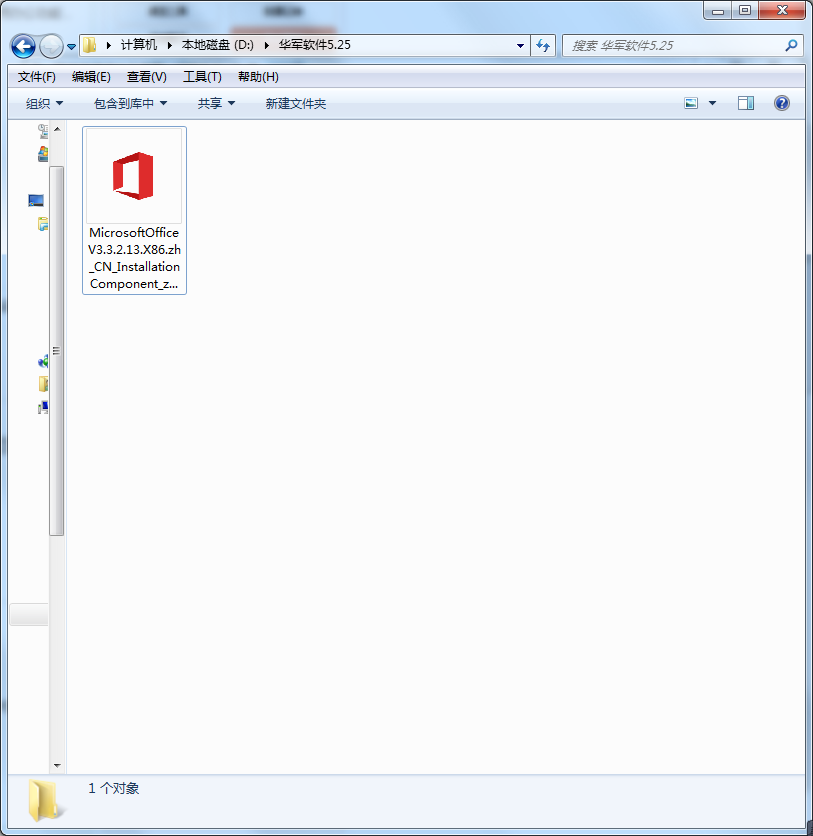
2、安装向导界面,我们需要点击右下角的自定义安装。
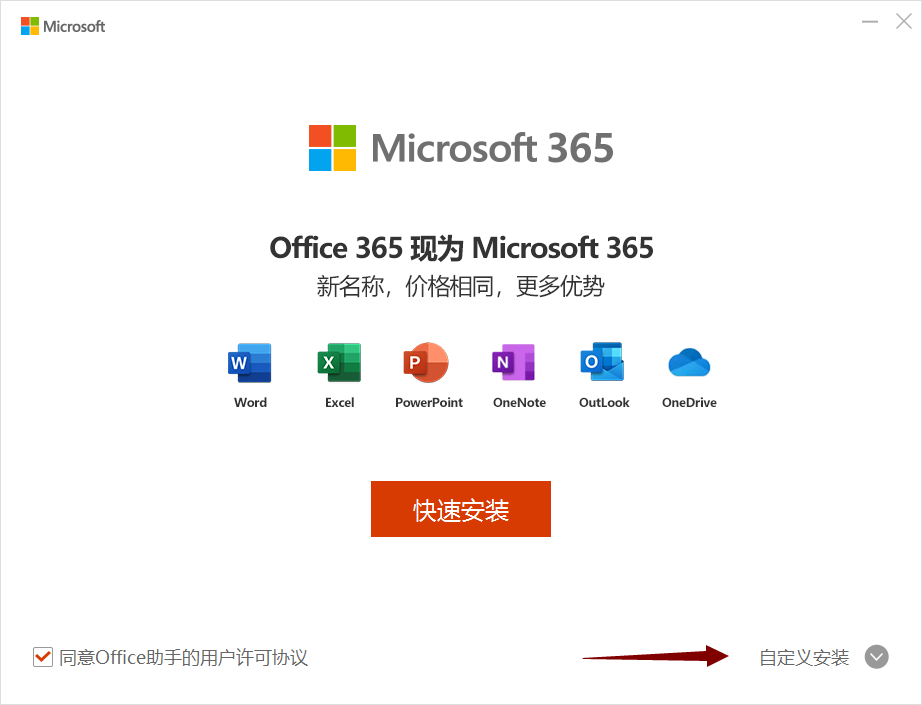
3、选择安装文件夹,华军小编建议用户们安装在D盘中,选择好安装位置,我们需要点击立即安装。
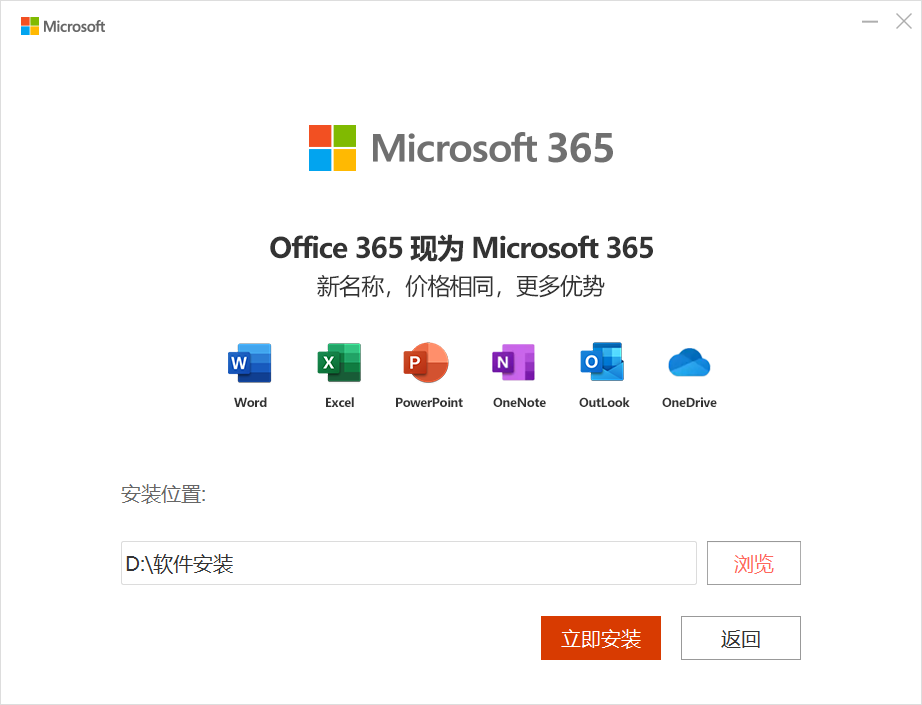
4、Microsoft Excel 2015正在安装,等待进度条跑满即可。
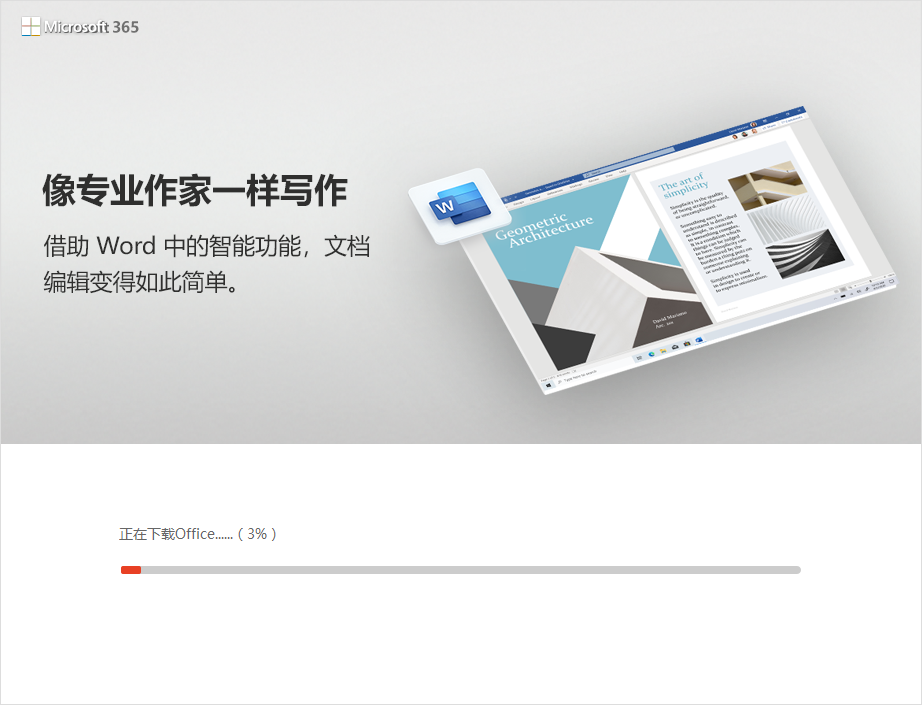
5、Microsoft Excel 2015安装完成啦!
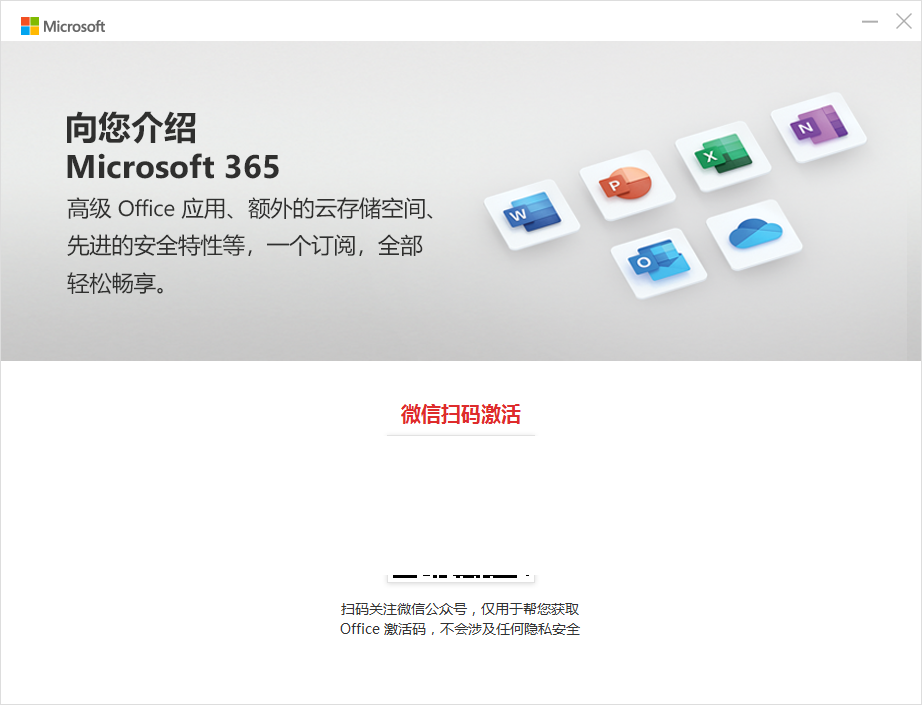
Microsoft Excel 2015常见问题
问:如何在已有的单元格中批量加入一段固定字符?
答:例如:在单位的人事资料,在excel中输入后,由于上级要求在原来的职称证书的号码全部再加两位,即要在每个人的证书号码前再添上两位数13,如果一个一个改的话实在太麻烦了,那么我们可以用下面的办法,省时又省力:
1)假设证书号在A列,在A列后点击鼠标右键,插入一列,为B列;
2)在B2单元格写入: ="13" & A2 后回车;
3)看到结果为 13xxxxxxxxxxxxx 了吗?鼠标放到B2位置,单元格的下方不是有一个小方点吗,按着鼠标左键往下拖动直到结束。当你放开鼠标左键时就全部都改好了。若是在原证书号后面加13 则在B2单元格中写入:=A2 & “13” 后回车。
问:如何设置文件下拉窗口的最下面的最近运行的文件名个数?
答:”打开“工具”,选“选项”,再选“常规”,在“最近使用的文件清单”下面的文件个数输入框中改变文件数目即可。若不在菜单中显示最近使用的文件名,则将“最近使用的文件清单”前的复选框去掉即可。
Microsoft Excel 2015使用技巧
1、打开Excel表格,使用公式计算时经常会遇到下图中的情况,显示为“#VALUE!”值。
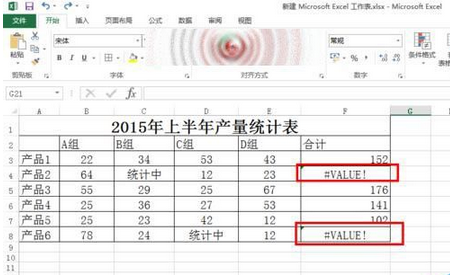
2、点击左上角的“文件”选项卡,然后进入“打印预览”,可以看到这些错误的表格值打印出来也会显示“#VALUE!”值,与表格极不协调。
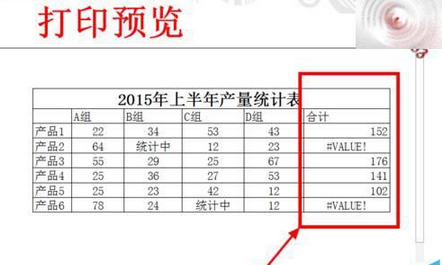
3、回到Excel表格编辑页面,点击进入“页面布局”选项卡,然后点击“工作表选项”组右下角的小箭头。
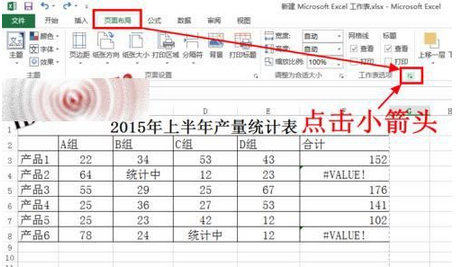
4、打开页面设置窗口后,首先点击窗口顶部的“工作表”选项卡。
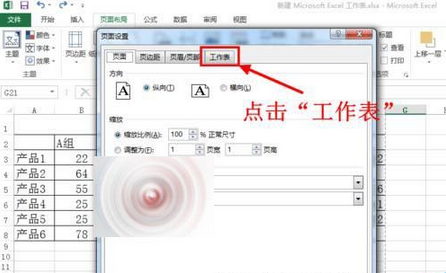
5、在工作表选项卡中,找到“错误单元格打印为”选项,从下拉列表中选择“空白”或者“--”。
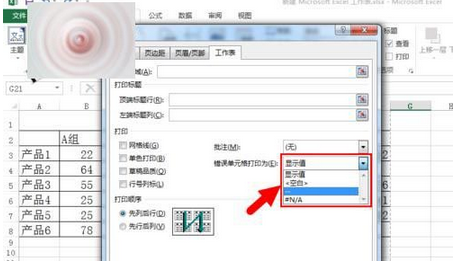
6、选择好你需要打印的格式内容之后,点击窗口下方的“确定”。
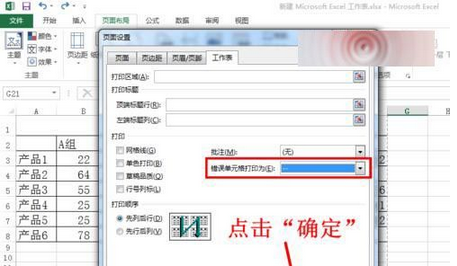
7、此时再按照第二步的方法进入打印预览页面,可以看到错误值的单元格已经显示打印为刚才设置的内容了。
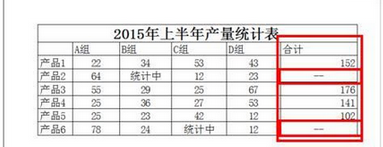
Microsoft Excel 2015更新日志
1.对部分功能进行了优化
2.解了好多不能忍的bug
华军小编推荐:
看到上面这么多功能介绍是不是已经眼花缭乱,那就赶快下载Microsoft Excel 2015吧。本站还提供今目标、爱莫脑图、.NET等供您下载。